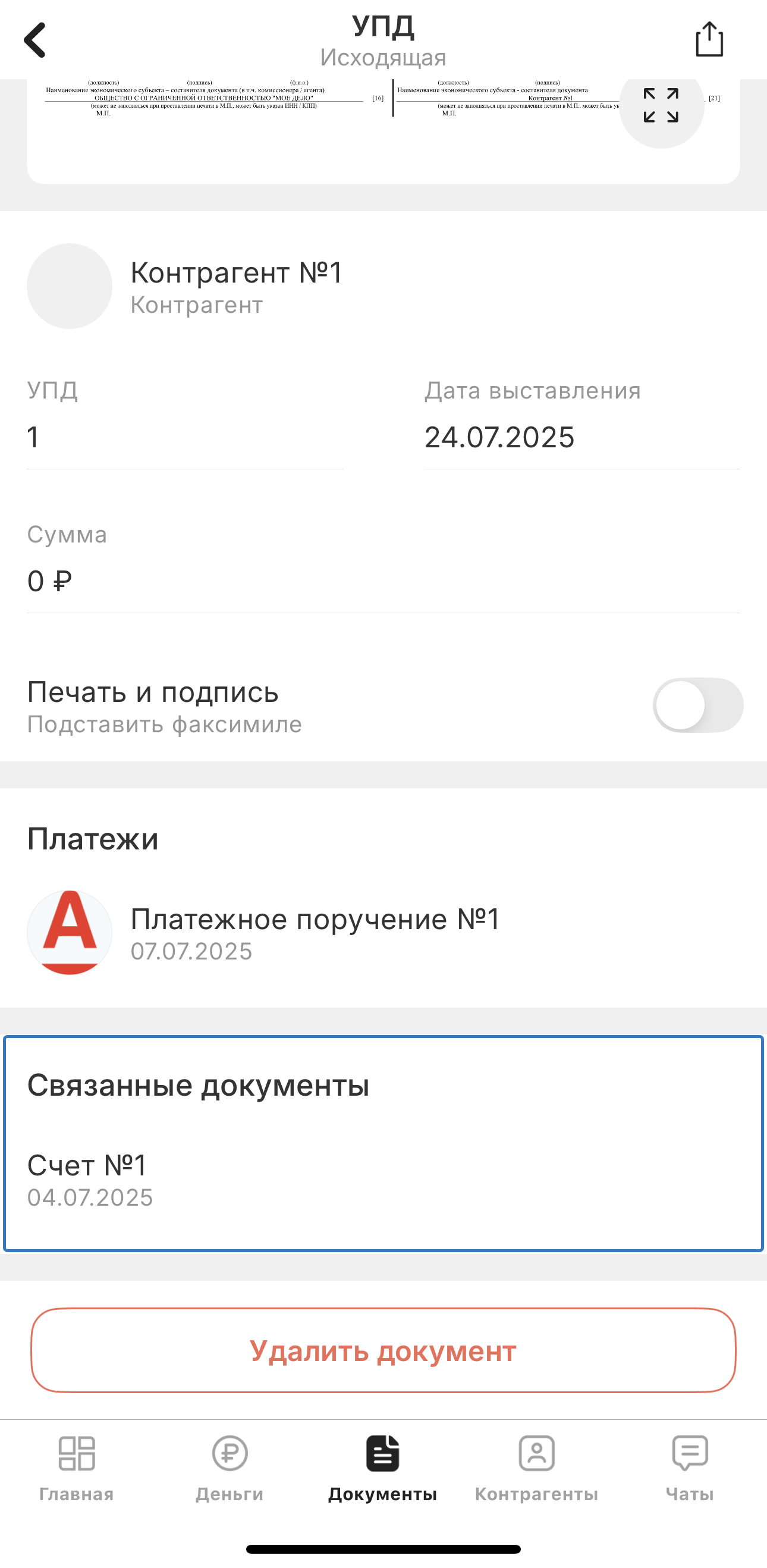Раздел Документы (IOS)
При нажатии на кнопку «Документы» на панели инструментов открывается экран «Документы»:
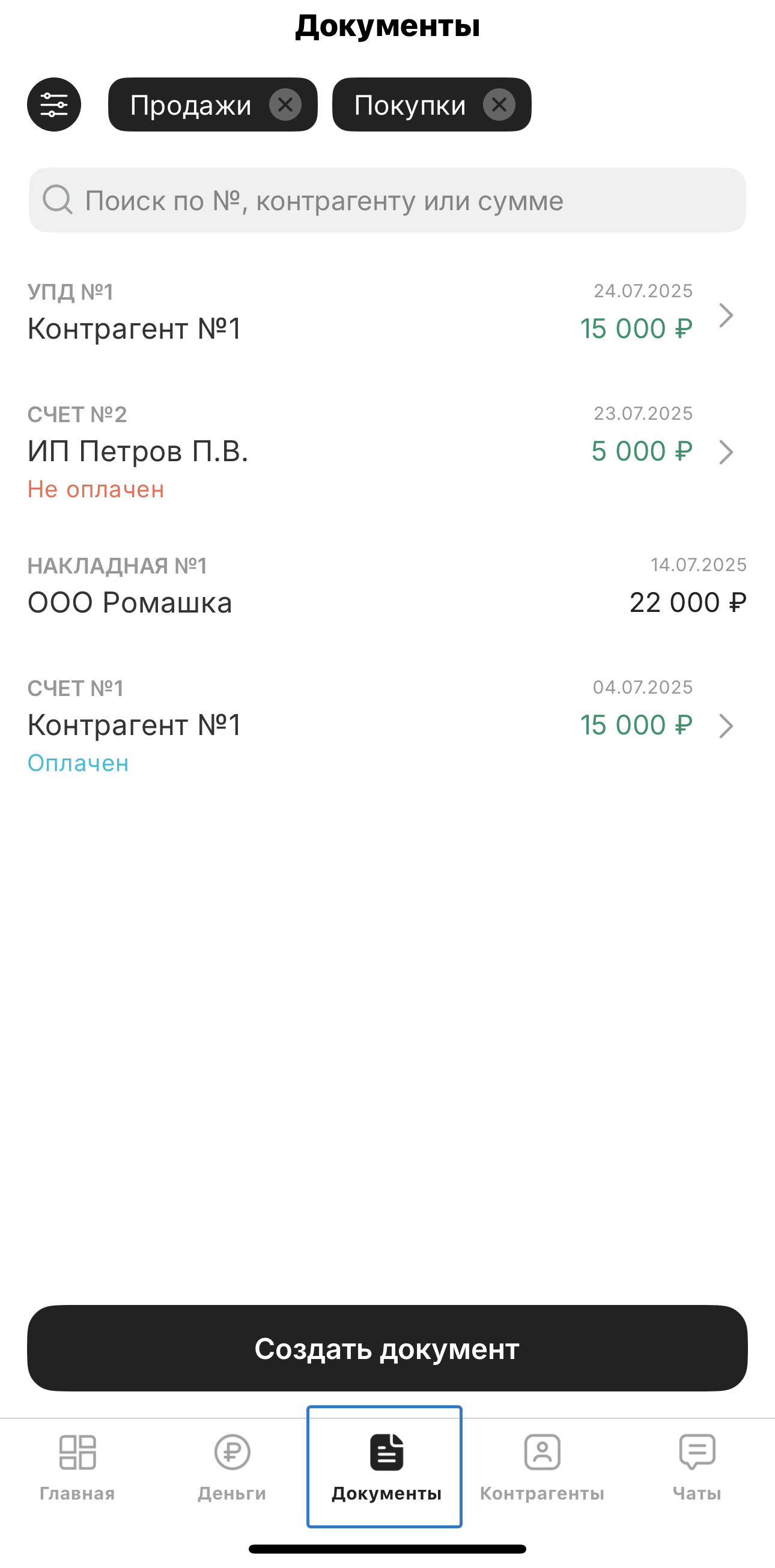
Список документов
В разделе «Документы» вы можете просмотреть документы на покупку и продажу. Список документов сортируется по умолчанию от новой даты к более старой.
Также вы можете отсортировать документы с помощью кнопок «Покупки» и «Продажи»:
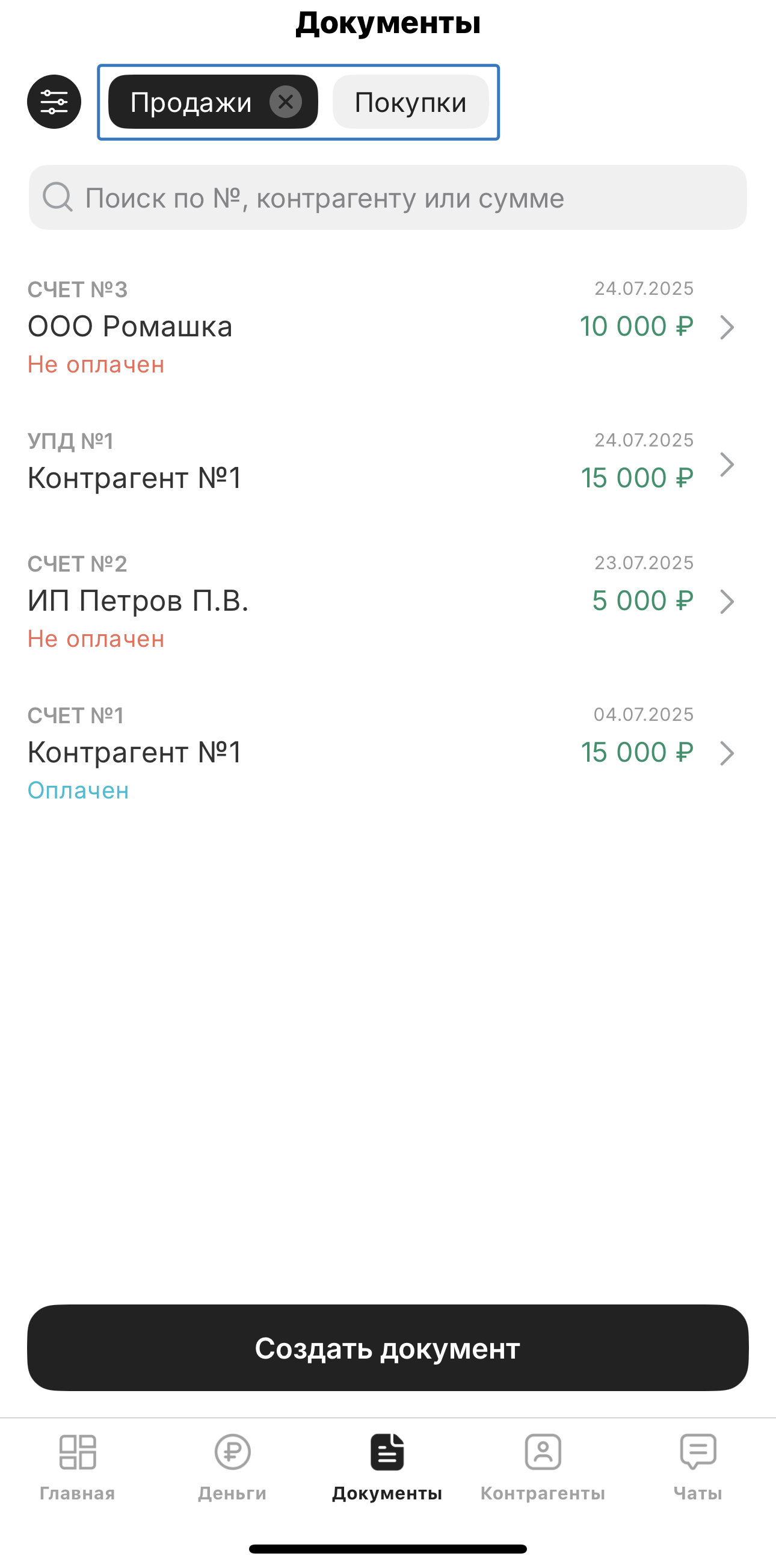
Продажи
Для просмотра документов из раздела «Продажи» кликните на необходимый документ.
Если ранее в веб-версии вы загрузили печать и подпись, то в документе мобильного приложения будет возможность добавить или убрать печать и подпись.
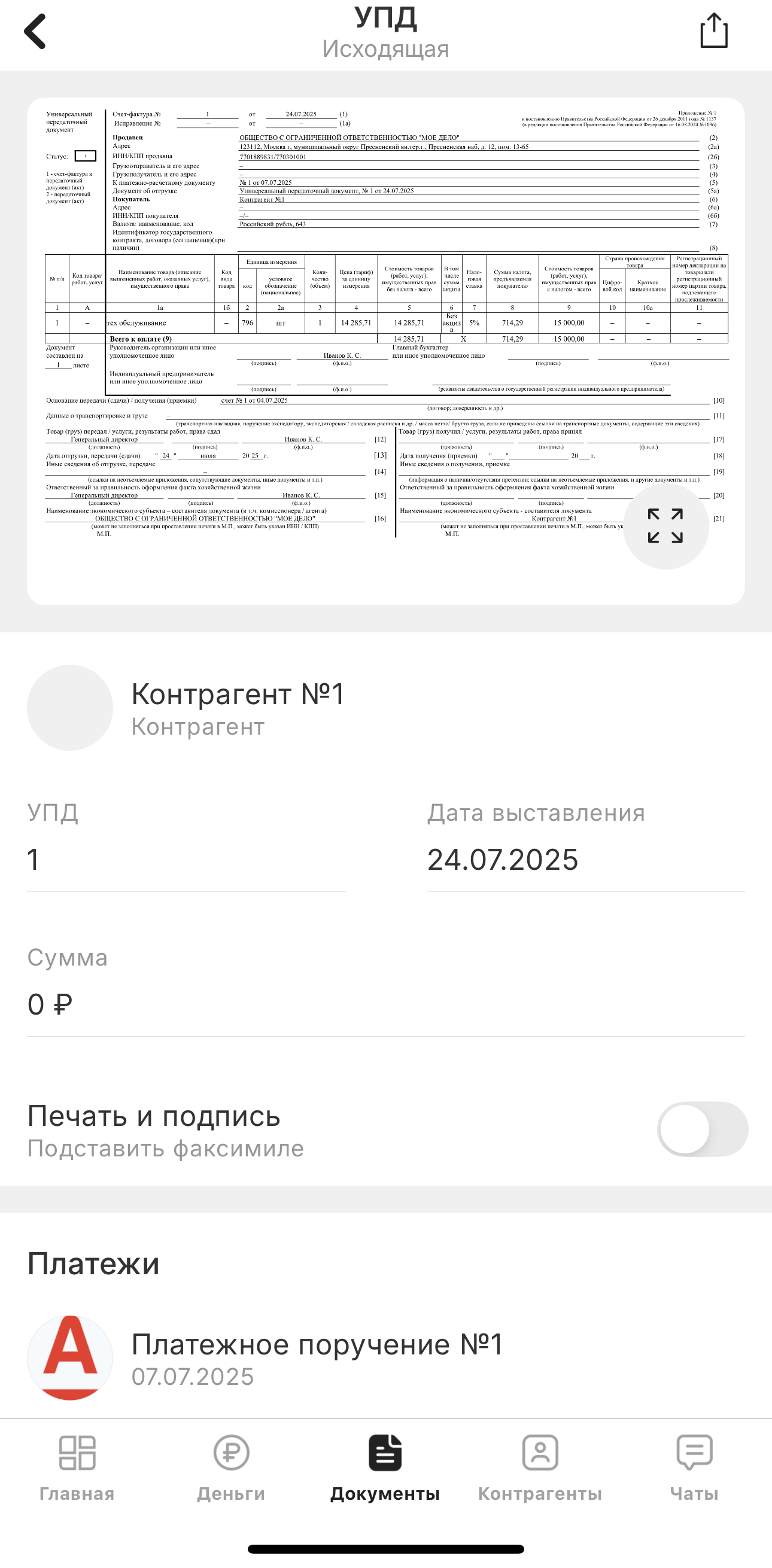
Документ на продажу можно сохранить на телефон и отправить контрагенту по почте и в мессенджеры (кнопка «Поделиться»).
Покупки
В разделе «Покупки» нет возможности просмотра и редактирования документов. Вы можете воспользоваться фильтром для быстрого поиска документов.
Создать документ
Для создания счёта на оплату или счёта-договора нажмите кнопку «Создать документ» и выберите необходимое:
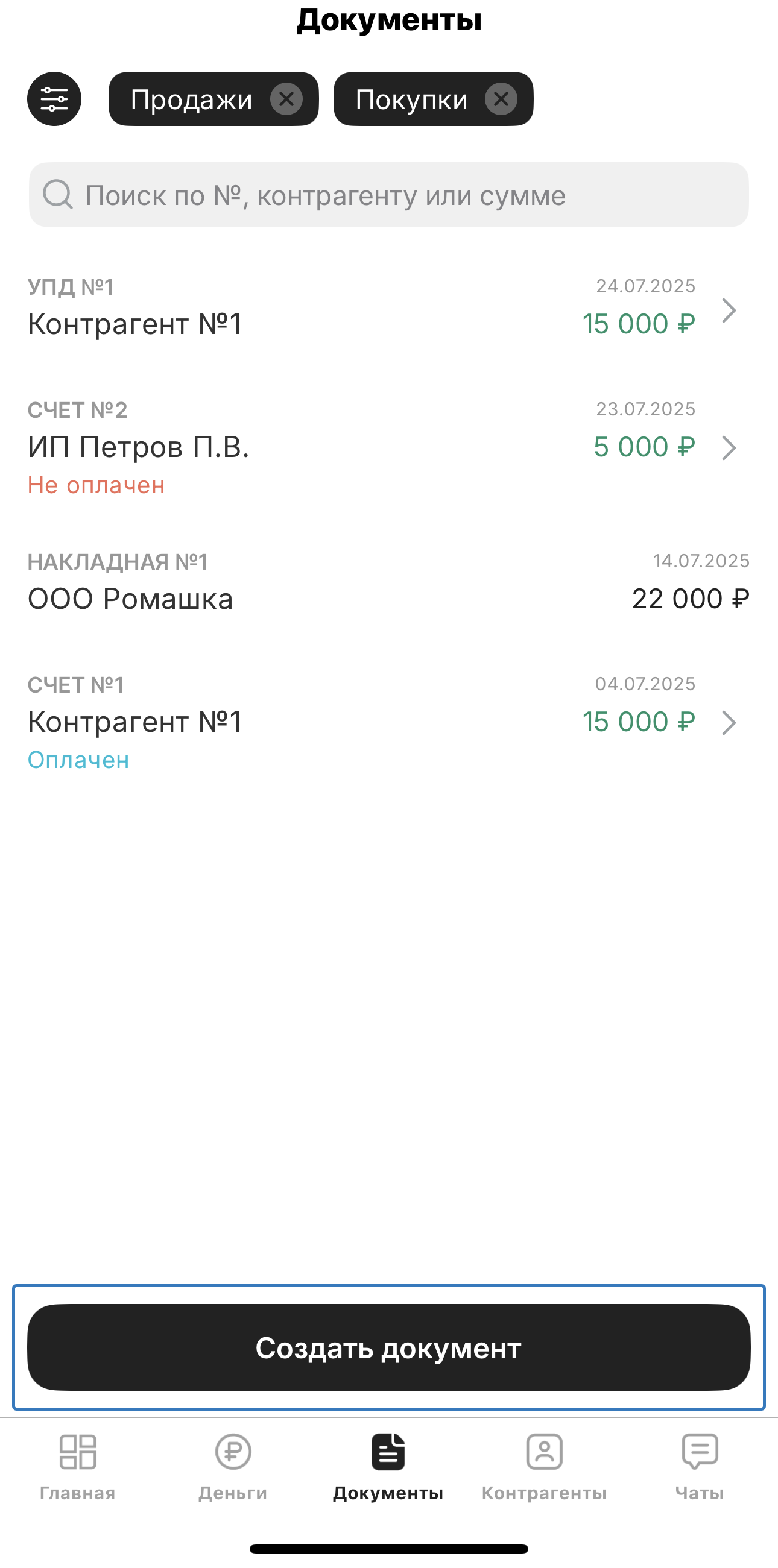
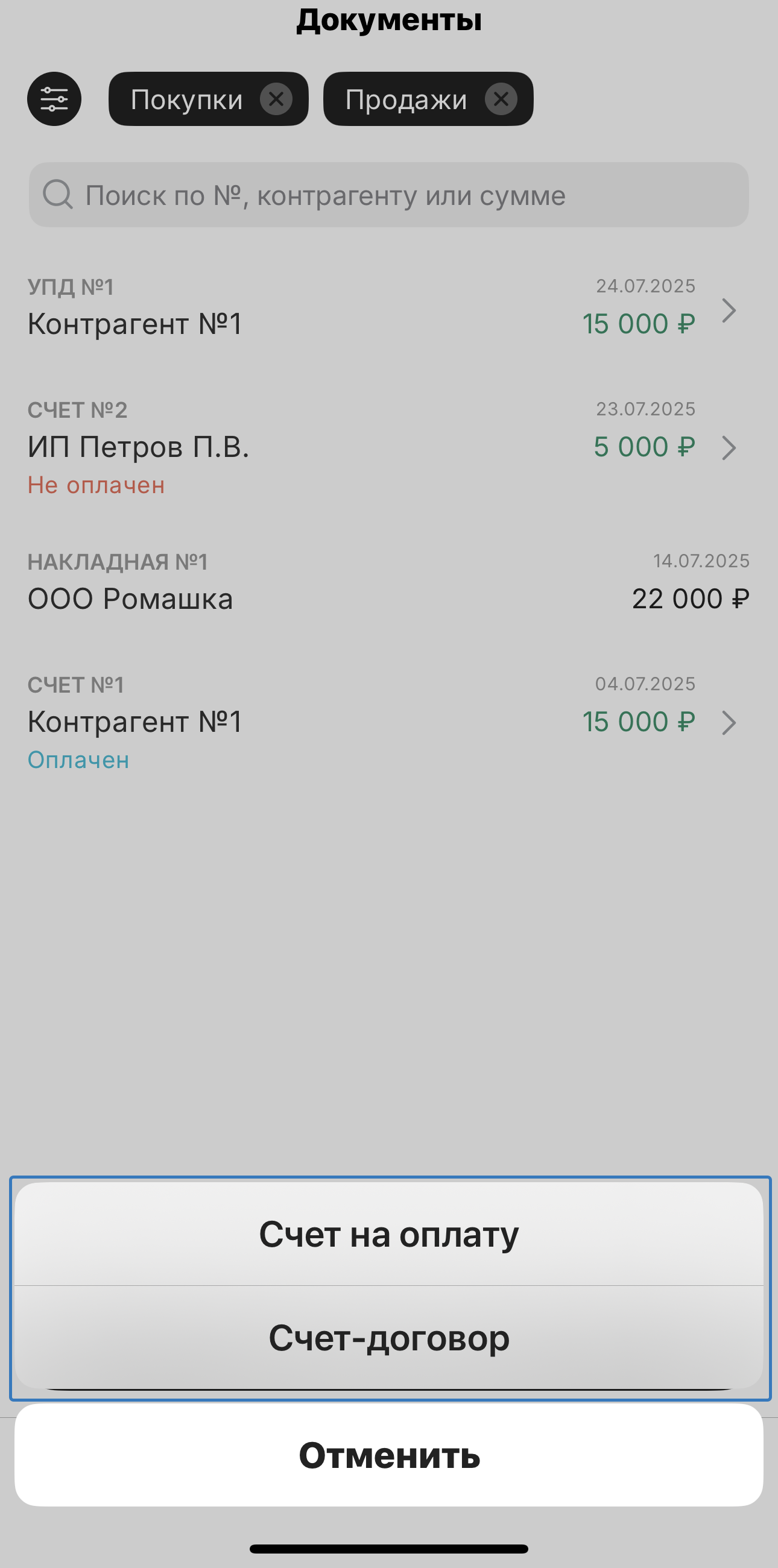
- счёт на оплату
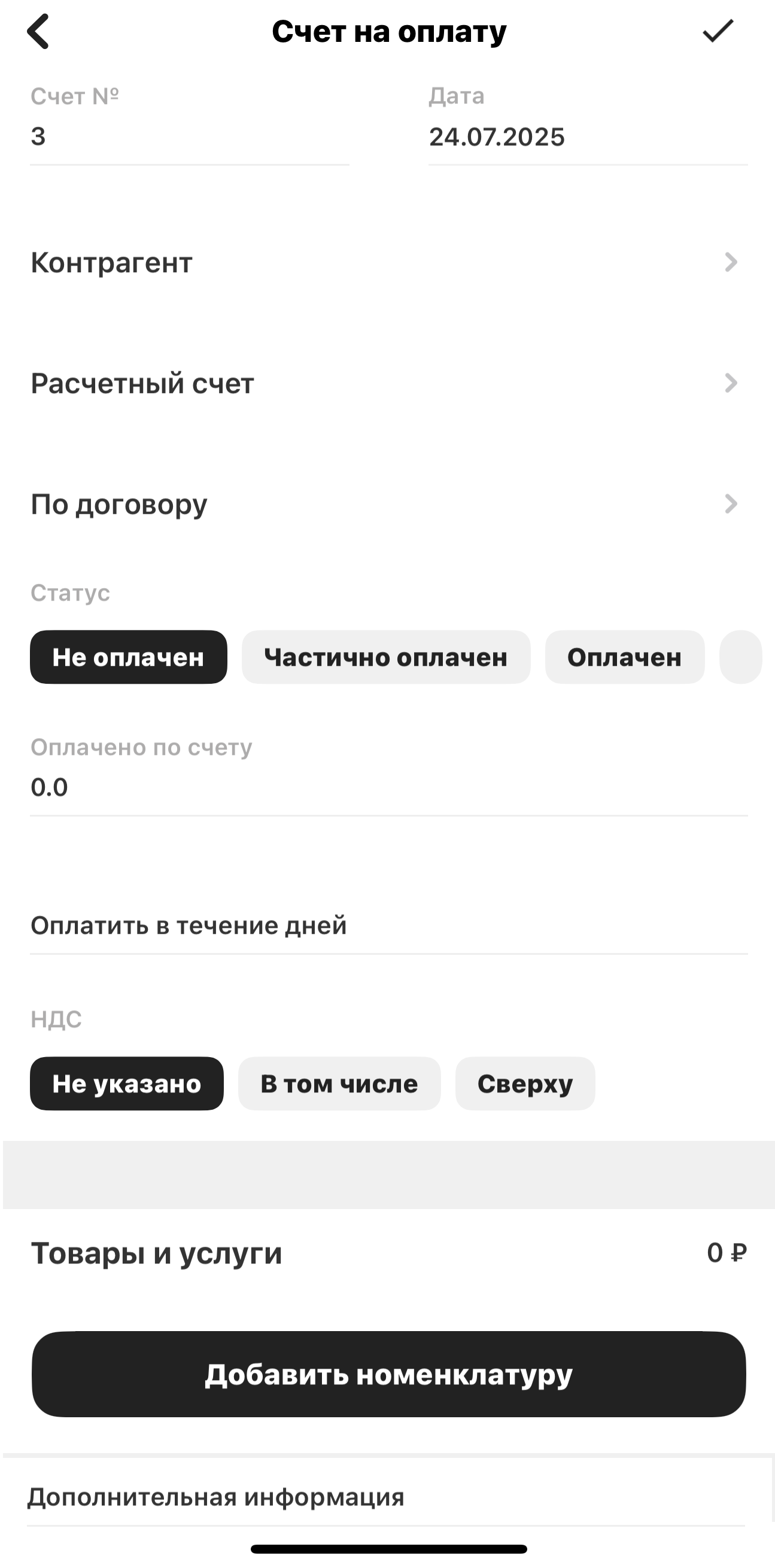
- счёт-договор
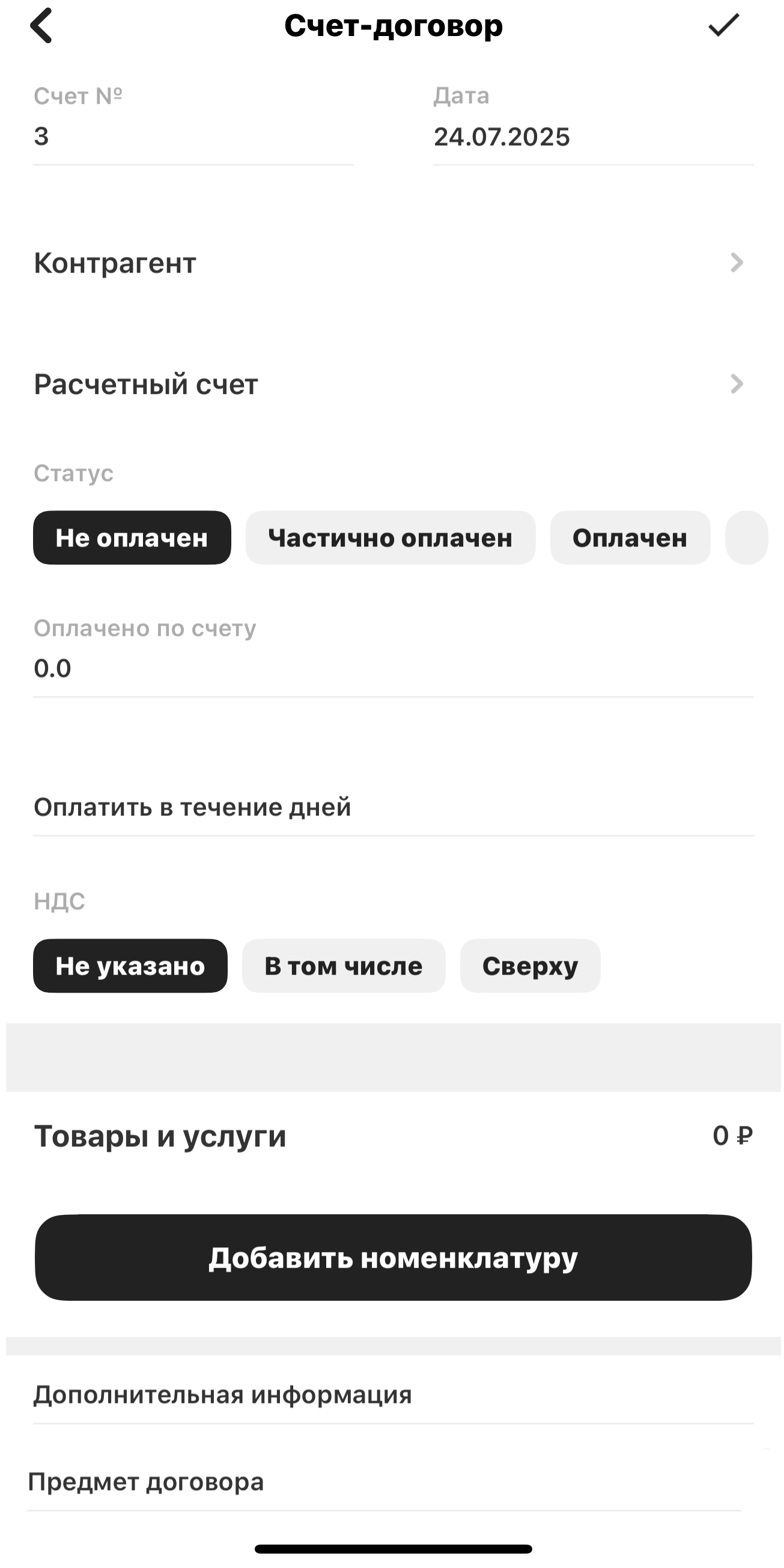
В открывшемся окне внесите данные. Для сохранения документа нажмите на галочку в правом верхнем углу.
После сохранения вы увидите pdf-версию документа, можете поставить/убрать печать и подпись:
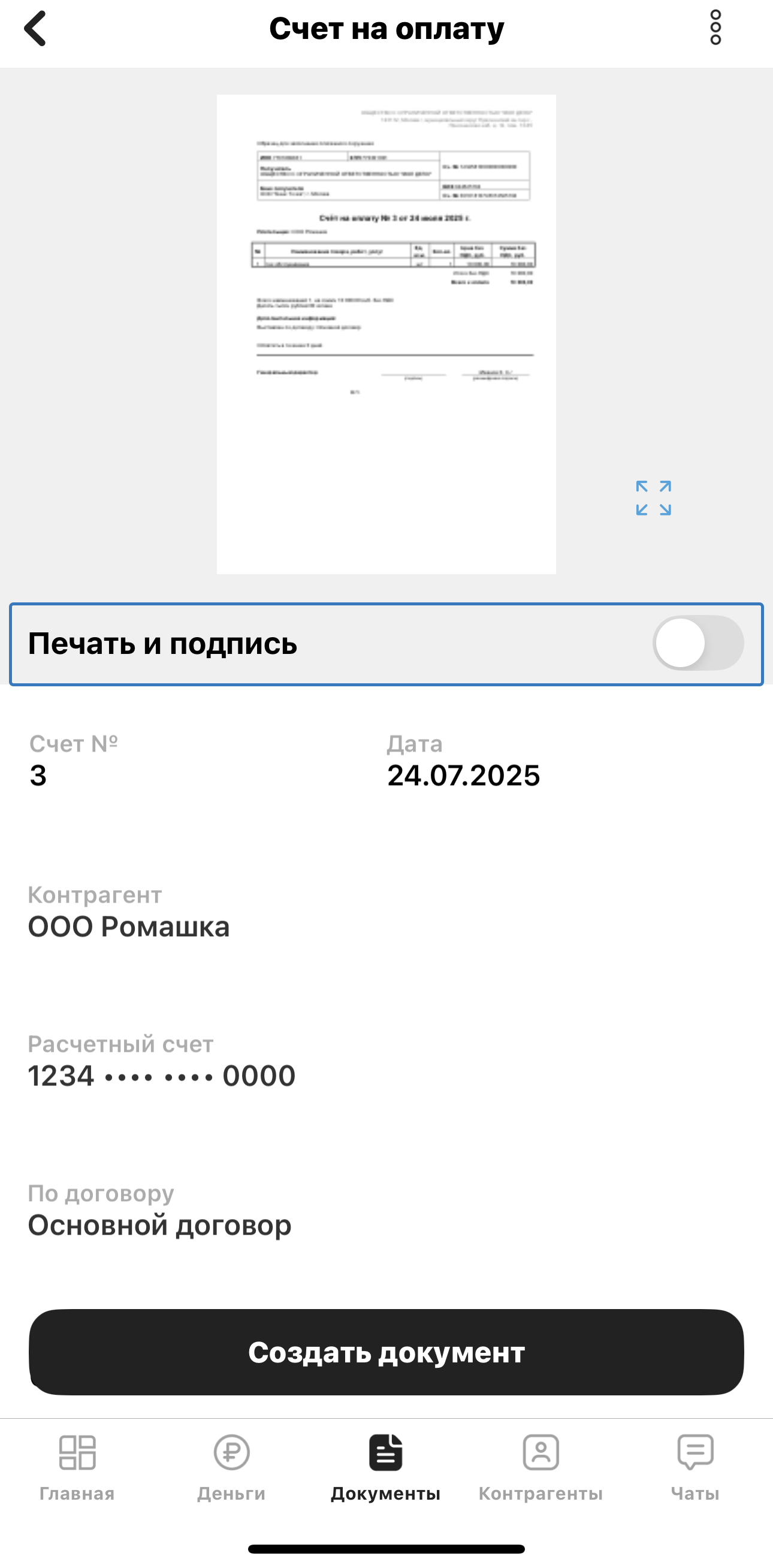
Нажав кнопку «Создать документ», вы можете создавать акты/накладные на основании счёта:
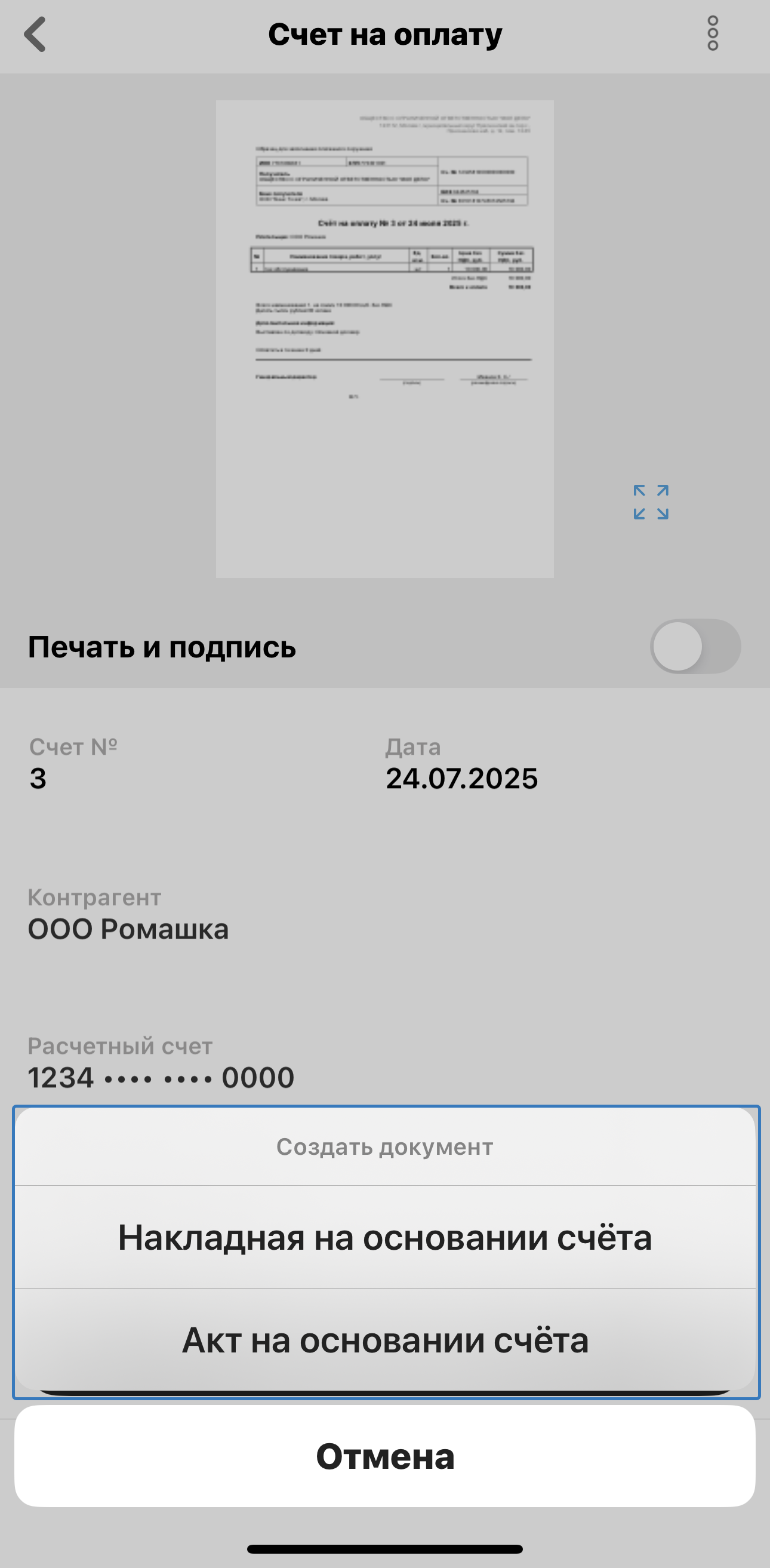
Нажав на три точки справа, есть возможность поделиться, копировать, редактировать, получить ссылку на оплату, а также удалить:
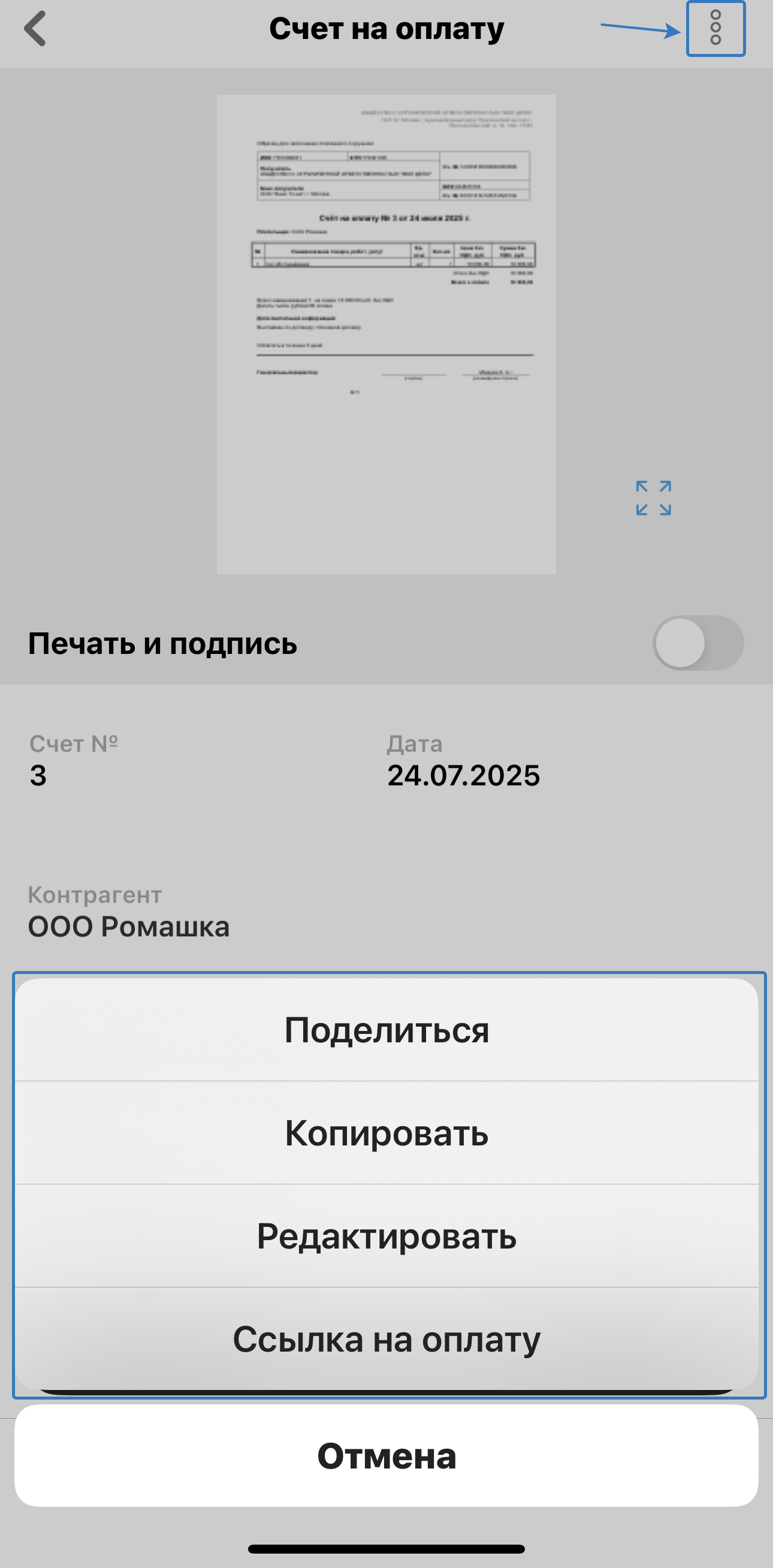
Фильтр
Для быстрого поиска документов воспользуйтесь фильтром. Для этого нажмите на значок в левом верхнем углу:

Укажите параметры, нажмите «Применить»:
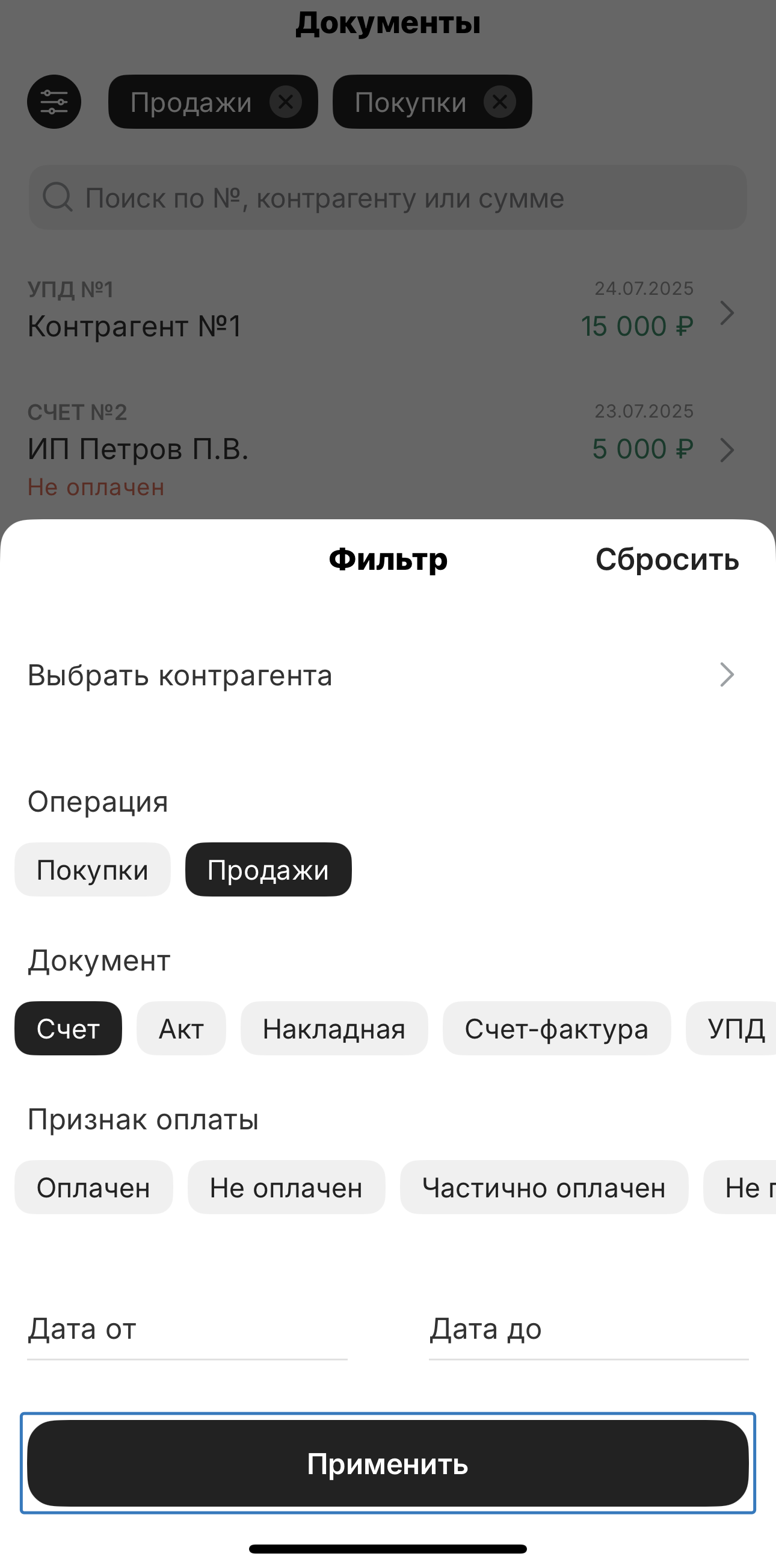
Для сброса фильтра нажмите «Сбросить».
Из фильтра можно выйти, смахнув его вниз.
Поиск документов
Для поиска документа нажмите на строку «Поиск по №, контрагенту или сумме» или лупу. Поле станет активным, и откроется клавиатура для ввода запроса:
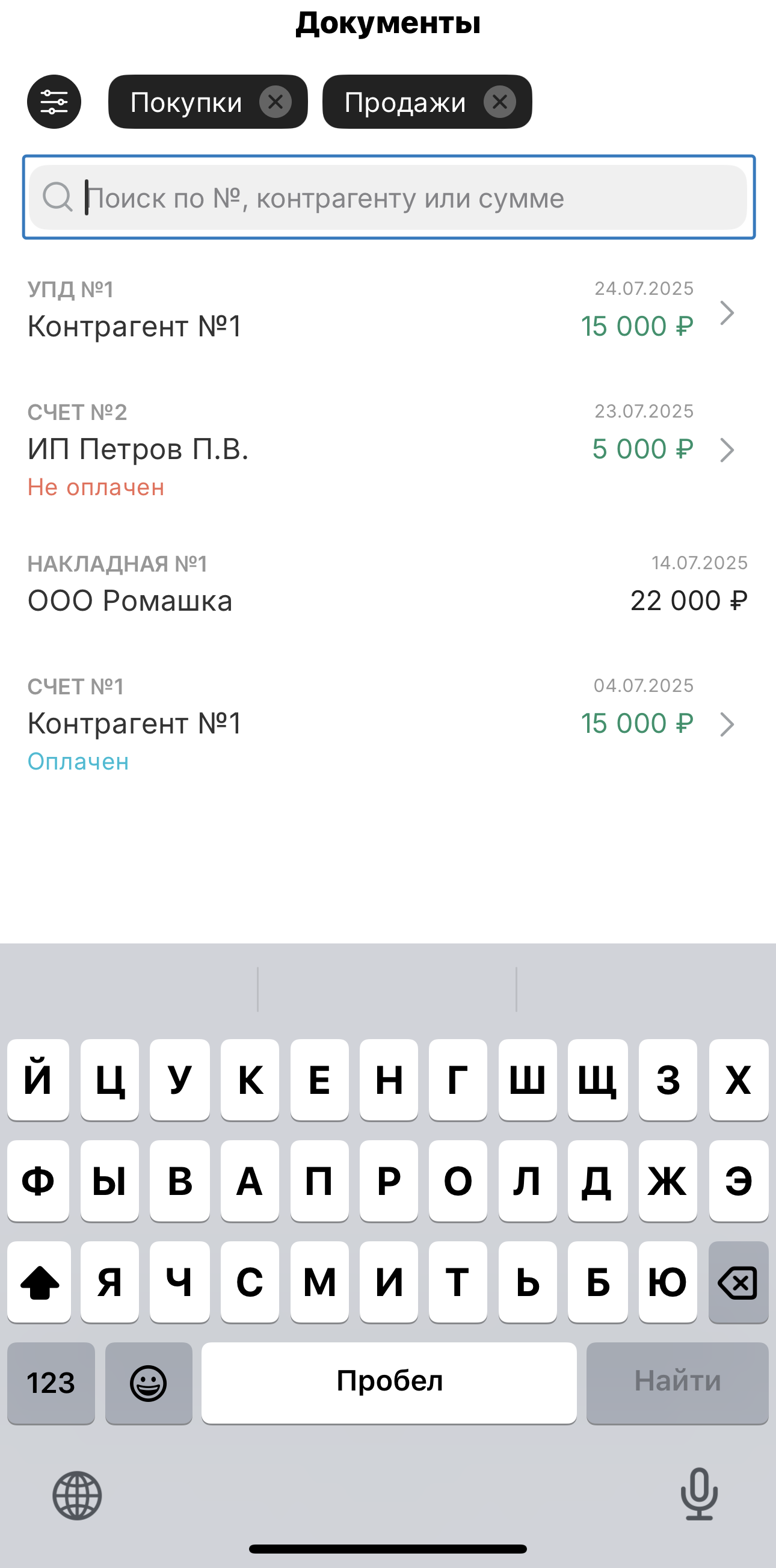
Связанные документы
Связанные документы отражаются у документов с типом «Продажи» в режиме просмотра: